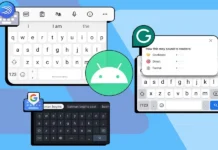Estoy seguro que a todos, en alguna ocasión, nos ha tocado pasar por situaciones de emergencia. Estos eventos no deseados suceden de imprevisto y sin avisar, así que es mejor estar preparados para ayudar a que el problema se solucione lo más rápido posible. Ante esto, ¿sabías que existen opciones de emergencia en tu móvil?
Aunque hace años se implementó la idea de agregar un contacto de emergencia con el nombre Aa, en estos tiempos dicha función ha quedado en el pasado. Esto se debe a que con los móviles bloqueados, los entes de seguridad no pueden acceder a verificar esta información. Sin embargo, la nueva tecnología ha dado paso a distintas formas de notificar un estado de emergencia. A continuación enseñaremos dos formas de hacerlo.
Cómo crear un contacto de emergencia en Android
Añadir esta información en tu móvil es más sencillo de lo que parece. A continuación enseñamos los pasos necesarios para agregar estos datos. Todo depende de la versión de tu sistema operativo. En primer lugar, lo haremos con Android Marshmallow. Luego, iremos con Android Nougat.
Crear contacto de emergencia en Android Marshmallow
- En Android Marshmallow, debes dirigirte a los ajustes de tu móvil.
- Cuando estés allí, busca y presiona la opción Seguridad.
- Luego, verás el ítem llamado Mensaje en la pantalla de bloqueo. Si presionas sobre él, aparecerá una ventana donde puedes escribir la información de emergencia que quieres que se muestre en la pantalla de bloqueo de tu terminal.

Crear contacto de emergencia en Android Nougat
- Dirígete a los ajustes de tu smartphone.
- Busca y selecciona la opción Usuarios.
- Presiona sobre Información de emergencia; aquí verás más opciones en comparación de Android Marshmallow: nombre, dirección, alergias, medicación, donante de órganos, notas médicas y grupo sanguíneo.

Es probable que los pasos sean parecidos a versiones anteriores. Como ves, se trata de una función bastante importante que podrá ayudarnos en momentos donde el tiempo es limitado. Antes de que suceda un evento no deseado, puedes invertir dos minutos de tu tiempo en configurar esta acción.
Si deseas más tutoriales, aquí puedes ver cómo ordenar Mi lista de Netflix, cómo aumentar la batería en tu Galaxy Note 8, cómo enviar audios en WhatsApp sin pulsar todo el tiempo, y también cómo girar un vídeo en Android.
¿Ves que es muy fácil crear un contacto y la información de emergencia en tu móvil? Comparte esta información con todos tus familiares y amigos. Esperamos tus comentarios en la sección respectiva.